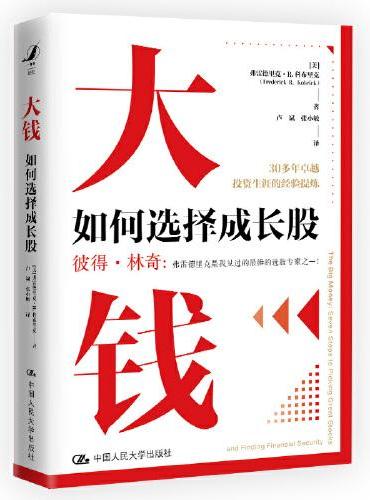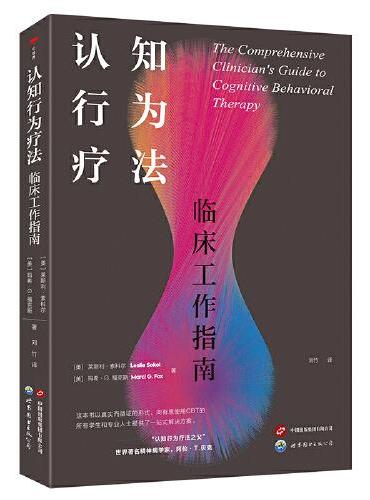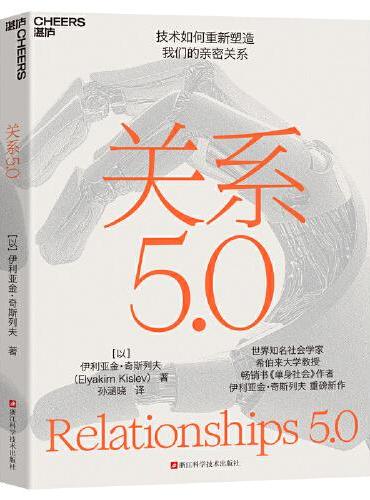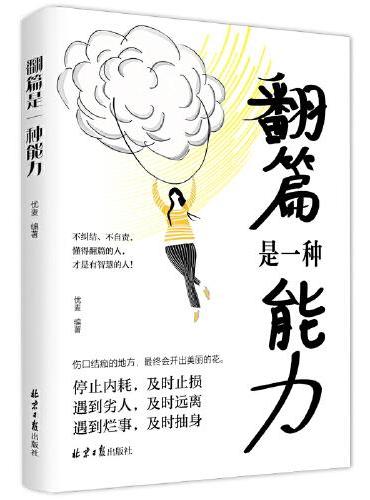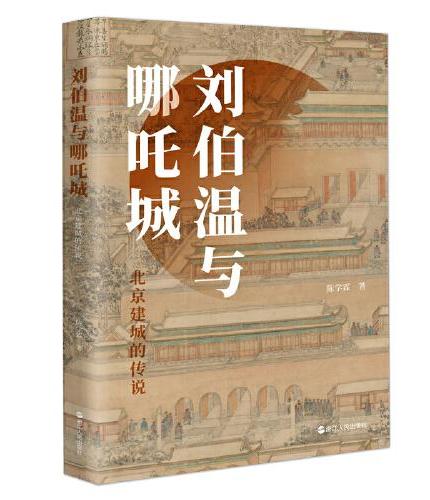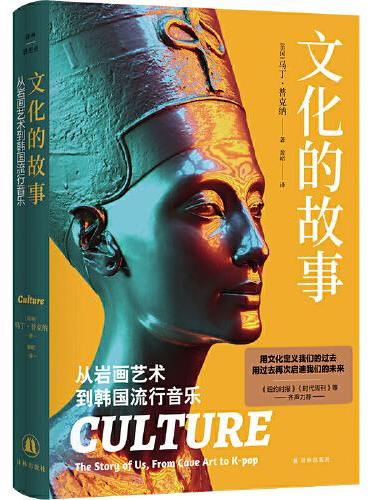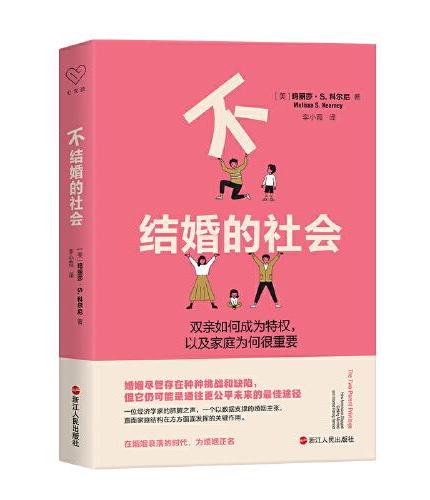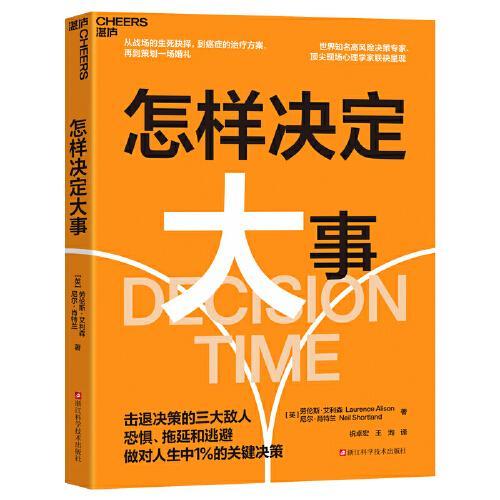新書推薦:
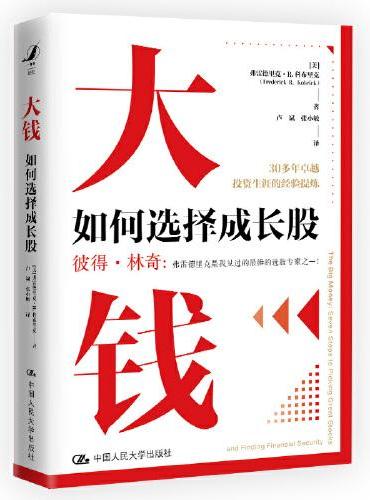
《
大钱:如何选择成长股
》
售價:NT$
505.0
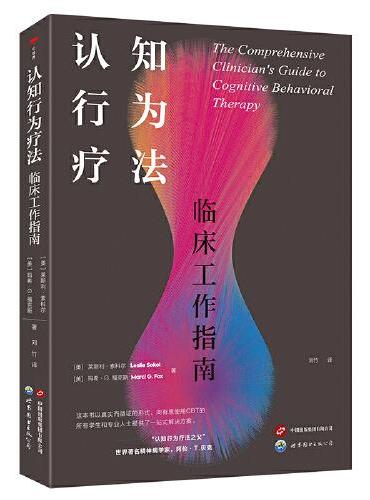
《
认知行为疗法:临床工作指南
》
售價:NT$
398.0
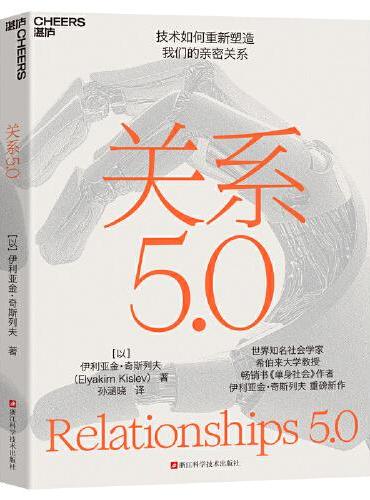
《
关系5.0
》
售價:NT$
612.0
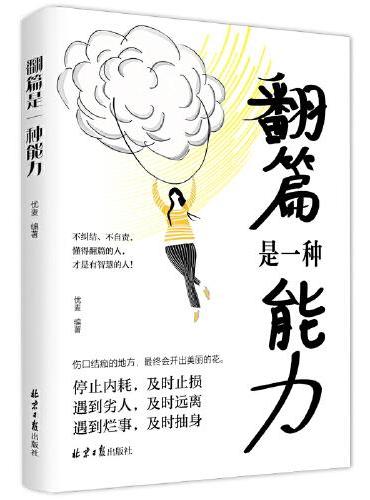
《
翻篇是一种能力
》
售價:NT$
296.0
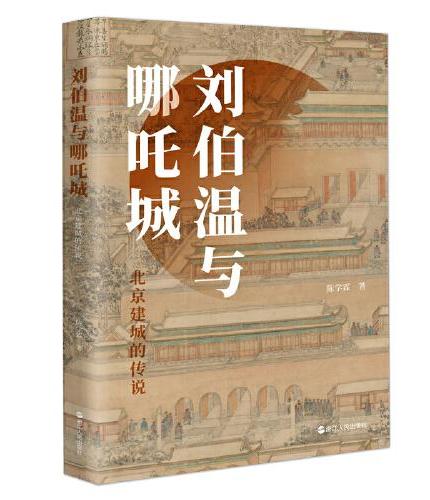
《
刘伯温与哪吒城:北京建城的传说
》
售價:NT$
449.0
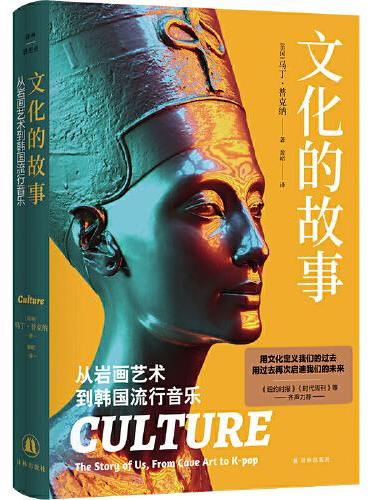
《
文化的故事:从岩画艺术到韩国流行音乐(译林思想史)哈佛大学教授沉淀之作 获奖不断 全球热销 亲历文化史上的15个关键点 从史前艺术到当代韩流的人类文化全景
》
售價:NT$
398.0
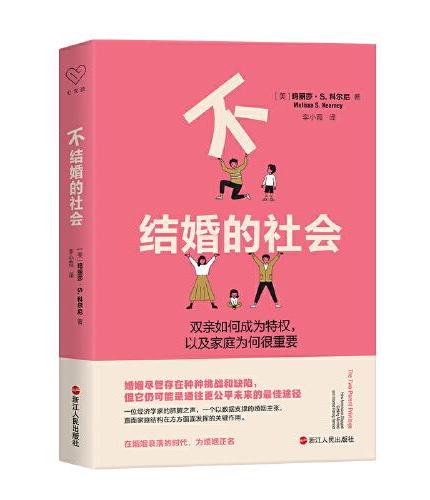
《
不结婚的社会:双亲如何成为特权,以及家庭为何很重要
》
售價:NT$
296.0
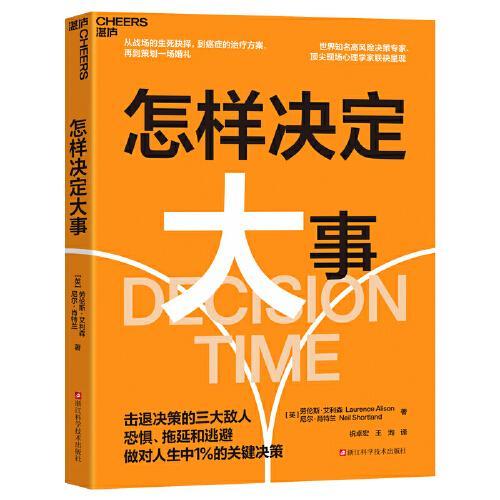
《
怎样决定大事
》
售價:NT$
510.0
|
| 編輯推薦: |
全书所有技巧配备语音视频教学,可电脑 手机双模式观看,哪里不会看哪里,随时随地学。
开创国内办公实战技巧精粹辞典类办公书先河!PPT 2016实用辞典全新出击!精华秘技全彩演示,389个精选秘技,一页一技巧,一步一图解,每天五分钟,成长为PPT高手很简单!
超实用技巧一本收纳,覆盖PPT办公方方面面,紧跟现代办公潮流,值得置于案头随时翻阅学习!图例清晰,讲解详细,操作步骤和参数一目了然!随书附赠DVD光盘内还额外附赠超实用办公模板、相关办公技巧视频、办公素材、实用小软件,超值丰富内容轻松获得!
|
| 內容簡介: |
本书采用案例技巧的组织形式,向读者介绍了PPT的绝大部分知识,其中包括PowerPoint 2016基础操作、幻灯片的编辑操作、文本的创建与编辑、图片的插入与处理、图形的绘制与美化、
SmartArt图形的应用、音视频文件的应用、表格的应用、图表的应用、切换效果的设计、动画效果的设计、演示文稿的管理、幻灯片的打印,以及演示文稿的安全设置等。通过学习这些内容,可以帮助读者快速了解并应用新版本PowerPoint 2016软件。
|
| 關於作者: |
|
微软全球最有价值专家(MVP),曾任多个PPT办公技术社区资深版主,较注重PPT设计、制作、演示应用的技巧知识,在许多操作功能上有独特见解,并积累了丰富的PPT软件实操与培训经验,多年从事企业管理工作,拥有十多年丰富的企业信息化实践和管理经验,精通PPT软件操作,拥有丰富的实战经验,参与过多部PPT办公软件畅销书的编著工作。
|
| 目錄:
|
启卷你想用最短的时间学好PPT吗
1.
PowerPoint可以应用在哪些地方呢
2. 如何学好PPT
3. 巧用PPT帮助文件指引你前行
4. PPT
TOP10实战技巧你会吗
第1章PowerPoint
2016基本操作技巧
001 启动PowerPoint
2016很简单
实例启动PowerPoint 2016的多种方式
002 巧设快捷键打开PowerPoint
2016文件
实例对打开PowerPoint 2016文件时的功能键进行分配
003 快速退出PowerPoint
2016
实例退出PowerPoint 2016的多种方式
004 轻松管理功能区选项卡
实例自定义功能区选项卡
005 自定义功能区命令有绝招
实例功能区命令的添加
006 巧隐藏功能区
实例功能区的隐藏
007 巧妙设置快速访问工具栏
实例在快速访问工具栏中添加或删除命令
008 按需移动快速访问工具栏
实例改变快速访问工具栏的位置
009 状态栏显示项目我做主
实例为状态栏添加和删除命令
010 不用鼠标也能操作PPT应用程序
实例通过键盘操作实施指令
011 窗口界面配色方案巧变幻
实例更改演示文稿的窗口颜色
012 如何查看当前PowerPoint的版本
实例查看版本信息
013 默认保存格式的设置
实例设置默认的保存格式
014 兼容模式用途广
实例在PowerPoint 2016中使用兼容模式工作
015 轻松设置撤销次数
实例撤销次数的设置
016 指定最近使用的文档数量也不难
实例更改显示最近使用的演示文稿的数目
017 快速指定打开演示文稿的视图模式
实例设置默认视图模式
018 视图方式由我定
实例视图方式的选择
019 轻松创建空白演示文稿
实例创建演示文稿
020 利用主题也能制作演示文稿
实例新建包含主题的演示文稿
021 根据模板轻松创建演示文稿
实例应用模板创建演示文稿
022 使用Word文件快速制作演示文稿
实例利用Word文件快速制作演示文稿
023 多种方式打开演示文稿
实例以不同方式打开演示文稿
024 同时打开多个PowerPoint文件
实例一次性打开多个演示文稿
025 保存演示文稿很重要
实例演示文稿的保存
026 将演示文稿另存为模板
实例将演示文稿以模板形式保存
027 旧版本演示文稿巧变身为新版本
实例将低版本格式保存的演示文稿转化为2016格式
028 将幻灯片以图片形式保存
实例将幻灯片保存为图形文件
029 演示文稿转化为视频很简单
实例将演示文稿保存为视频
030 将演示文稿保存在Web上
实例将演示文稿保存在OneDrive上
031 移动复制演示文稿So easy
实例演示文稿的移动和复制
032 一招让最近使用的演示文稿记录全部消失
实例删除最近使用的文档的记录
033 帮助文件大显身手
实例帮助功能的应用
034 通过部分文件名检索演示文稿难不倒人
实例检索知晓部分名称的演示文稿
035 快速检索PPT演示文稿的文件
实例按日期检索文件
第2章幻灯片的操作技巧
036 快速新建幻灯片
实例幻灯片的新建
037 批量插入幻灯片
实例插入多个幻灯片
038 轻松选取幻灯片
实例选择幻灯片
039 让幻灯片重新排队
实例更改幻灯片的顺序
040 复制幻灯片很容易
实例复制幻灯片
041 按需隐藏幻灯片
实例幻灯片的隐藏
042 闪电删除幻灯片
实例按需删除幻灯片
043 文档风格七十二变
实例应用文档主题
044 让每张幻灯片潮起来
实例为每张幻灯片应用不同主题
045 巧让默认模板幻灯片露素颜
实例还原被更改的默认模板幻灯片
046 应用原创主题的字体和颜色进行更改
实例对主题的字体和颜色进行更改
047 为主题扩充新的颜色
实例自定义主题颜色
048 将自定义的主题保存起来
实例自定义主题的保存
049 揭开母版的神秘面纱
实例幻灯片母版介绍
050 制作封面页版式并不难
实例标题幻灯片版式的修改
051 主题版式的制作很简单
实例Office主题幻灯片母版的设计
052 让版式丰富起来
实例自定义幻灯片版式
053 巧为幻灯片版式起个名
实例重命名幻灯片版式
054 幻灯片母版用处大
实例创建幻灯片母版
055 迅速让LOGO出现在所有幻灯片上
实例为所有幻灯片添加LOGO
056 快速修改幻灯片标题格式
实例幻灯片标题格式的更改
057 页眉与页脚的位置说变就变
实例页脚显示位置的变换
058 修改讲义母版不麻烦
实例更改讲义母版格式
059 自定义备注母版
实例设置备注母版格式
060 快速变换幻灯片版式
实例更改幻灯片版式
061 让幻灯片背景炫起来
实例设置幻灯片背景
062 背景样式花样多
实例更改背景样式
063 多窗口的操作就是这么简单
实例多窗口的切换操作
064 巧妙层叠和重排窗口
实例多窗口操作
065 设置显示比例有绝招
实例设置显示比例
066 幻灯片大小轻松设
实例设置幻灯片页面大小
067 幻灯片方向的快速更改
实例更改幻灯片方向
068 幻灯片的起始编号自己定
实例更改幻灯片编号起始值
069 日期和时间的巧添加
实例在幻灯片中添加时间和日期
070 更新页眉和页脚一点就会
实例实现页眉和页脚日期和时间的自动更新
071 巧将PDF文件应用于幻灯片中
实例在幻灯片中插入PDF文件
072 准确定位对象有诀窍
实例定位并选择对象
第3章文本的创建与编辑技巧
073 原来这就是占位符
实例了解占位符
074 占位符很好用
实例文本占位符的应用
075 快速选择占位符
实例占位符的选择
076 文本框的妙用
实例插入文本框
077 随时添加文字有一招
实例播放过程中添加文字
078 修改文本有妙招
实例修改占位符中的文本
079 巧移标题增气场
实例文本框的移动操作
080 (文本间的)距离产生美
实例设置文本对齐格式
081 省力便捷的自动换行
实例实现文字自动换行功能
082 巧妙选取文本
实例根据需要选择文本内容
083 快速输入像O2样式的文本
实例设置文字下标
084 输入特殊符号有绝招
实例特殊符号的插入
085 英文文本首字母大写看我的
实例应用更改大小写功能
086 添加公式有一手
实例在幻灯片中添加公式
087 创建公式也很简单
实例通过插入对象插入公式
088 数学公式随意写
实例手写输入数学公式
089 输入纵向排列的文字很好看
实例垂直文本框的使用
090 斜向输入一行文字有秘技
实例旋转文本框占位符角度
091 快速替换指定内容有绝招
实例替换幻灯片页面中的指定内容
092 更改字体有绝招
实例更改文本字体
093 闪电批量修改字体
实例批量修改字体
094 文本特效有魅力
实例为字体应用粗体、斜体以及下划线等
095 轻松调整字号大小
实例字号大小的调整
096 文本复制与粘贴花样多
实例文本的复制和粘贴
097 小小剪贴板不简单
实例应用剪贴板功能
098 巧用小刷子来帮忙
实例格式刷复制字体格式或样式
099 让文本颜色多姿多彩
实例更改文本颜色
100 文本内容巧隐身
实例折叠文本
101 轻松调整字符间距
实例调整字符间距
102 文本段落格式的巧妙设置
实例设置文本段落
103 巧设文本段落级别
实例文本段落级别调整
104 快速对齐页面中的小数点有技巧
实例幻灯片页面中小数点的对齐
105 瞬间统计字数和段落数
实例统计演示文稿中的字数和段落
106 轻松添加项目符号
实例添加项目符号
107 添加编号有一招
实例为文本内容添加编号
108 让项目符号或编号样式变个样
实例更改项目符号或编号样式
109 图片原来也可以作为项目符号
实例将图片作为项目符号
110 轻松创建艺术字
实例创建艺术字
111 让文字充满艺术气息
实例为文字应用艺术字样式
112 巧妙更改文字颜色
实例文字颜色的更改
113 为文字填充别致的图片
实例为文字填充图片效果
114 巧妙设置文字渐变填充效果
实例艺术字渐变填充的设置
115 设置文字纹理填充效果
实例运用纹理填充设置文字
116 为艺术字设置精美的边框
实例设置文本轮廓
117 让文字具有立体效果
实例设置文字阴影效果
118 文字映像效果用处大
实例设置文字映像效果
119 文字还可以发光
实例应用文字发光效果
120 让文字具有立体质感
实例给文字应用棱台效果
121 文字形状花样多
实例转换文本
122 想要将文本转换为SmartArt图形
实例文本与SmartArt图形的转换
123 想要将文本转换为图片
实例将文本以图片形式进行保存
124 轻轻松松做体检.
实例检查演示文稿的拼写
125 瞬间翻译幻灯片页面内容
实例翻译功能的应用
126 动动鼠标简体变繁体
实例简繁转换功能的应用
127 让文本动起来
实例文本框控件的应用
128 使用批注进行交流
实例在幻灯片中使用批注
129 让批注换个样
实例编辑批注
图片的插入与
第4章图片的插入与处理技巧
130 插入图片很简单
实例在幻灯片中插入图片
131 插入联机图片有妙招
实例在幻灯片中插入剪贴画
132 轻松调整图片大小
实例调整图片大小
133 精确调整图片大小
实例对话框法调整图片大小
134 让图片搬个家
实例改变图片位置
135 随心所欲裁剪图片
实例对图片进行裁剪
136 快速应用图片样式
实例套用图片样式
137 为图片添加漂亮的边框
实例应用图片边框
138 让图片具有立体感
实例设置图片效果
139 将图片转换为SmartArt图形
实例更改图片版式
140 让图片亮起来
实例更正图片
141 巧妙变换图片色彩
实例调整图片颜色
142 快速将图片艺术化
实例应用图片艺术效果
143 快速更改图片
实例更改图片
144 一招还原修改过的图片
实例重设图片
145 压缩图片为PPT减减肥
实例压缩图片
146 巧妙删除背景
实例图片背景的删除
147 让图片快速按序叠放
实例调整图片叠放次序
148 迅速让图片排好队
实例对齐图片
149 将多张图片连为一体
实例组合与取消组合图片
150 玩转相册功能
实例运用相册功能
第5章图形的绘制与美化技巧
151 绘制图形很容易
实例图形对象的绘制
152 网格线和参考线用处大
实例启用网格线和参考线功能
153 PPT中的手绘技法
实例绘制不规则多边形
154 绘制曲线图形也不难
实例使用曲线与自由曲线绘制图形
155 绘制标准图形有妙招
实例用Shift键绘制标准图形
156 图形的快速转换
实例更改图形的形状
157 随心所欲编辑形状
实例编辑顶点
158 文字让图形更具说服力
实例在图形上添加文字
159 等比例更改图形大小花样多
实例缩放图形时保持图形比例不变
160 居中缩放图形也不难
实例保持图形中心点不变进行缩放
161 整体挪动图形很容易
实例图形位置的变换
162 自由旋转图形
实例图形的旋转
163 快速复制图形有诀窍
实例图形的复制
164 快速给图形排个队
实例图形对齐操作
165 图形按序叠放
实例调整多个图形的叠放次序
166 快速更改图形样式
实例图形样式的更改
167 更改图形填充颜色很简单
实例图形的纯色填充
168 图片填充让形状更精美
实例用图片填充形状
169 渐变填充让图形更完美
实例图形的渐变填充
170 巧用渐变凸显图形立体感
实例渐变填充实现图形高光效果
171 为图形添加漂亮的边框
实例设置图形轮廓
172 去掉图形边框
实例图形边框的隐藏
173 为图形添加阴影效果
实例设置图形阴影效果
174 制作图形倒映效果
实例设置图形映像效果
175 让图形与背景融合在一起
实例应用图形发光效果
176 柔化图形边缘好处多
实例设置图形柔化边缘
177 让图形具有立体质感
实例应用图形棱台效果
178 改变图形的朝向和角度
实例设置图形三维旋转
179 不用PS也能制图
实例以图片形式保存图形与文字
180 巧妙隐藏重叠的图形
实例暂时隐藏幻灯片中已编辑好的图形
第6章SmartArt图形的应用技巧
181
SmartArt图形好靓
实例创建SmartArt图形
182 启用SmartArt图形文本窗格功能
实例通过文本窗格输入文本
183 快速添加文字说明有技巧
实例快速为SmartArt图形输入文本
184 轻松调整SmartArt图形大小
实例调整SmartArt图形的大小
185 移动SmartArt图形很简单
实例调整SmartArt图形的位置
186 为SmartArt图形追加形状
实例添加形状
187 在SmartArt图形中轻松实现降级处理
实例调整SmartArt图形中形状的级别
188 按序排列SmartArt图形中的形状
实例调整SmartArt图形中形状的顺序
189 改变SmartArt图形的水平显示方向
实例将从右向左显示的SmartArt图形改为从左向右显示
190 秒删SmartArt图形元素
实例删除多余的SmartArt图形和形状
191 让SmartArt图形的布局更合理
实例调整SmartArt图形的布局
192 更改SmartArt图形的颜色很容易
实例SmartArt图形颜色的变换
193 快速变更SmartArt图形样式
实例套用SmartArt图形样式
194 轻松更改SmartArt图形形状
实例SmartArt图形形状的更改
195 调整SmartArt图形大小方法多
实例设置形状大小
196 自定义SmartArt图形样式
实例形状样式的更改
197 一招还原被更改的SmartArt图形
实例使被更改过的图形恢复原貌
198 创建列表型图形很简单
实例列表型SmartArt图形的应用
199 流程型图形用处大
实例流程型SmartArt图形的应用
200 巧用循环型图形进行演讲
实例循环型图形的应用
201 制作公司组织结构图有绝招
实例创建层次结构图
202 巧用关系图形表达对立观点
实例关系型图形的应用
203 矩阵图形的妙用
实例创建矩阵图形
204 轻松创建棱锥图图形
实例棱锥图图形的应用
205 巧用图片型SmartArt图形
实例创建图片型图形
206 轻松实现SmartArt图形与普通图形的互转
实例将SmartArt图形转换为图形
207 将SmartArt图形转换为纯文本
实例将SmartArt图形转换为文本
第7章多媒体元素的应用技巧
208 有声音的幻灯片就是好
实例在幻灯片中插入文件中的音频
209 用好联机音频
实例在幻灯片中插入联机音频
210 插入录制音频有绝招
实例录制音频并插入幻灯片中
211 音乐播放方式随意选
实例声音播放方式的设置以及音乐的试听
212 循环播放背景音乐
实例设置循环播放并调节其音量
213 巧妙隐藏声音图标
实例隐藏幻灯片中的声音图标
214 给声音图标画个妆
实例美化声音图标
215 实现音乐的跳跃式播放
实例在声音中添加书签
216 不借用专业工具也能裁剪音频文件
实例剪裁幻灯片中的音频
217 单击图片也能播放音乐
实例使用图片作为声音图标并设置开始方式
218 实现音乐跨幻灯片循环播放
实例音乐的跨幻灯片循环播放
219 巧用视频增光彩
实例在幻灯片中插入视频文件
220 丰富的素材资源联机视频
实例联机视频的插入
221 播放视频花样多
实例视频的播放
222 巧妙控制视频的起止位置
实例裁剪幻灯片中的视频
223 恰当调整影片窗口大小
实例影片窗口的调整
224 让视频变得更亮些
实例更正视频的亮度和对比度
225 将视频整体色调变为青绿色
实例为视频重新着色
226 轻松美化视频
实例应用内置视频样式
227 为视频添加一个漂亮的边框
实例为视频设置边框
228 将视频的某个场景设为封面
实例使用视频的场景为视频添加封面
229 为视频文件添加图片封面
实例标牌框架的运用
230 还原视频本来的相貌
实例还原更改了样式的视频
231 在影片中加入标签
实例为视频添加标签
232 有关视频选项的设置
实例设置视频选项
233 录制视频不再难
实例屏幕录制功能的应用
234 播放Flash动画很容易
实例在幻灯片中添加Flash文件
235 通过控件也能插入Flash动画
实例ActiveX控件的应用
236 原来可以这样播放教学视频
实例Windows Media
Player控件的应用
第8章表格的应用技巧
237 井井有条的表格
实例创建表格
238 创建不规则样式的表格也不难
实例绘制表格
239 原来PPT与Excel表格是一家
实例创建Excel表格
240 轻松选取表格中的单元格
实例选择单元格
241 按需添加行列
实例插入行或列
242 删除多余的行或列很简单
实例删除行或列
243 快速删除表格
实例表格的删除方式
244 合并单元格有一招
实例单元格的合并
245 巧妙拆分单元格
实例单元格的拆分
246 巧将单元格的行高调整为合适大小
实例调整行高或列宽
247 轻松将整个表格放大显示
实例调整表格的大小
248 轻松将表格移动至页面中央
实例移动表格
249 表格样式变变变
实例内置表格样式的应用
250 改变表格的底纹颜色有诀窍
实例设置底纹颜色
251 巧为表格添加精美的边框
实例对表格边框进行设置
252 隐藏部分表格框线有窍门
实例设置表格框线不显示
253 让表格具有立体显示效果
实例设置表格的外观效果
254 巧妙让文本在表格中居中排列
实例设置文本对齐方式
255 将Excel文件放入幻灯片展示
实例在幻灯片中使用Excel文件
第9章图表的应用技巧
256 幻灯片中的意外惊喜图表
实例图表的创建
257 组合图表的使用也很简单
实例组合图表的创建
258 巧为图表追加新数据
实例添加图表数据
259 快速将不再使用的数据系列删除
实例删除数据系列
260 快速调整数据系列的位置
实例数据系列位置的变换
261 图表数据源再定义
实例数据源的重新定义
262 坐标轴行列的快速切换很简单
实例切换坐标轴的行列
263 巧妙变换图表的类型
实例图表类型的更改
264 快速更改图表的样式
实例应用内置图表样式
265 瞬间更改图表的布局
实例图表布局的更改
266 图表标题的显示学问大
实例设置图表标题
267 轻松设置坐标轴标题
实例坐标轴标题的设置
268 随心调整图例显示位置
实例图例的设置
269 按需显示图表的数据标签
实例显示数据标签
270 图表也能显示模拟运算表
实例显示模拟运算表
271 改变坐标轴的显示方式并不难
实例图表坐标轴显示方式的改变
272 自由对坐标轴进行设置
实例自定义坐标轴
273 秒杀图表网格线
实例网格线的设置
274 设置图表背景使其与幻灯片相匹配
实例设置图表背景
275 趋势线作用大
实例添加趋势线
276 误差线的效果很直观
实例添加误差线
277 选择数据系列很简单
实例数据系列的选择
278 数据系列间距设置有秘技
实例数据系列间距的设置
279 快速更改数据系列形状
实例数据系列形状的更改
280 巧妙设置数据系列的格式
实例更改数据系列的填充色、阴影以及三维格式
281 一招还原被更改了的图表
实例重设图表
282 将图表另存为模板
实例将图表以模板形式保存
283 巧妙绘制立体条形图
实例三维格式的应用
284 不一样的柱形图
实例对齐功能的应用
285 美观大方的圆环图
实例圆弧的绘制与编辑
第10章切换效果的设计技巧
286 显示切换很奇妙
实例细微型切换方式的应用
287 百叶窗效果如此美
实例华丽型切换方式的应用
288 自然覆盖上页幻灯片
实例覆盖效果的应用
289 轻松打造翻书效果
实例页面卷曲效果的应用
290 实现自然翻转页面效果
实例翻卷效果的应用
291 切换效果随我选
时钟切换效果的设计
292 掀开当前页面切换至下一页
实例剥离切换效果的应用
293 像风一样吹走当前幻灯片
实例风切换效果的应用
294 幻灯片切换声音不可少
实例切换时声音效果的添加
295 幻灯片切换时长按需设定
实例持续时间的调整
296 自动换片优点多
实例换片方式的选择
297 拉开帷幕效果很震撼
实例切换效果的综合应用
298 像翻转棋盘一样翻转页面
实例棋盘效果的综合应用
299 切换效果的统一应用
实例将当前幻灯片的切换效果应用到全部幻灯片中
300 切换效果实时看
实例预览切换效果
第11章基本动画的设计技巧
301 让幻灯片标题垂直随机线条显示
实例进入动画的设计
302 让文本内容逐渐收缩并旋转退出
实例退出动画的设计
303 为文本内容设置变色效果
实例强调动画的设计
304 动画效果随时看
实例预览动画效果
305 删除动画效果很简单
实例动画效果的删除
306 自然盛开的牡丹花
实例组合动画的设计
307 原来花朵绽放的时长也能控制
实例改变动画的播放速度
308 巧设像Flash中引导动画的效果
实例路径动画的设计
309 PPT中也可以飞纸飞机
实例自定义动画路径
310 让图形以方框状从中心展开
实例自定义动画效果
311 自由调节动画的播放节奏
实例改变动画的播放顺序
312 隐藏播放后的动画
实例设置动画播放后的动作
313 让文本忽隐忽现
实例让动画播放后文本内容呈半透明状
314 打字效果的设计
实例让文本内容逐字显示
315 文字颜色的七彩变幻
实例让动画显示之后文字颜色发生改变
316 让幻灯片的标题反复播放
实例循环播放动画
317 让多个图片同时运动
实例与上一动画同时播放
318 让多个图片逐一运动
实例在上一动画之后播放
319 让对象随心所欲动起来
实例动画选项的设置
320 单击图形开始播放动画
实例触发器的设置
321 浏览相册时伴随有咔嚓咔嚓的拍照声
实例为动画效果添加声音
322 动画效果也可以复制
实例动画刷的应用
323 巧让形状中的文本荡秋千
实例多种动画效果的组合使用
324 巧秒实现翻书动画效果
实例让图片具有翻书效果
325 轻松设计增长率动画效果
实例切入动画的巧妙应用
326 高级日程表的妙用
实例通过高级日程表调整动画播放效果
第12章演示文稿的放映管理
327 不启动PowerPoint也能播放幻灯片
实例在文件夹中预览幻灯片
328 播放幻灯片方式多
实例自动播放幻灯片
329 放映幻灯片有一招
实例幻灯片的放映
330 快速终止正在放映的幻灯片
实例终止正在放映的幻灯片
331 巧妙计算演示文稿的播放时间
实例排练计时
332 清除排练计时很简单
实例排练计时的清除
333 放映时切换到上一幻灯片花样多
实例播放过程中返回到上一幻灯片
334 在放映幻灯片时跳到指定的幻灯片
实例播放时切换到其他幻灯片
335 巧妙设置幻灯片放映范围
实例幻灯片放映范围的设置
336 按需选择放映类型
实例设置幻灯片放映类型
337 自动反复播放幻灯片有秘技
实例演示文稿的循环放映
338 幻灯片放映时的分辨率自己设
实例以指定分辨率播放幻灯片
339 使用演示者视图播放演示文稿
实例演示者视图的应用
340 放映幻灯片时隐藏鼠标指针
实例播放时隐藏指针
341 在放映时屏蔽幻灯片内容
实例播放时实现黑屏或白屏
342 放映过程中应用其他程序
实例放映实现程序切换
343 让演讲生动起来有诀窍
实例为幻灯片录制旁白
344 快速清除演示文稿中的旁白
实例演示文稿中旁白的清除
345 按需自定义放映幻灯片
实例自定义放映
346 幻灯片原来可以这样播
实例制作多个播放目的的幻灯片
347 播放自定义幻灯片有绝招
实例自定义幻灯片的播放
348 制作只播放一次的幻灯片
实例按照排练计时播放幻灯片
349 缩略图放映有绝招
实例缩略图放映
350 放映时巧妙突出重点内容
实例为重点内容做标记
351 画笔颜色巧变换
实例改变画笔颜色
352 让墨迹更夺目
实例编辑墨迹
353 在没有PPT程序的电脑上播放
实例演示文稿的打包
354 身在千里之外也能演示播放幻灯片
实例通过互联网播放幻灯片
355 发布幻灯片有妙招
实例幻灯片的发布
356 设置超链接有妙招
实例设置超链接
357 巧妙链接到其他幻灯片
实例通过动作链接到其他幻灯片
358 轻松链接到其他演示文稿中的幻灯片
实例链接到其他演示文稿
359 提示信息很重要
实例设置屏幕提示
360 让超链接更夺目
实例更改超链接文字颜色
361 取消超链接也很简单
实例取消超链接
362 实用的动作按钮
实例在幻灯片中使用动作按钮
363 为超链接添加声音效果
实例突出显示超链接并添加声音提示
364 瞬间消灭超文本链接下划线
实例取消超文本链接下划线
365 根据需要运行其他程序
实例在播放幻灯片时运行其他程序
第13章演示文稿的打印技巧
366 让幻灯片脱去绚丽的色彩
实例灰度方式预览幻灯片
367 按需打印幻灯片
实例设置幻灯片的打印范围
368 隐藏的幻灯片也能打印出来
实例打印隐藏的幻灯片
369 彩色打印幻灯片很简单
实例更改打印色彩模式
370 加入编号进行印刷
实例打印时添加编号
371 轻松更改打印版式
实例打印备注页和大纲很容易
372 每页打印多张幻灯片有绝招
实例打印讲义
373 打印时别忘加个边框
实例给幻灯片添加外框进行打印
374 轻松打印批注和墨迹标记
实例将批注和墨迹标记一起打印
375 打印清晰可读的PPT文档
实例正确使用黑白打印机打印PPT文档
376 双面打印很简单
实例幻灯片的双面打印
377 纸张大小的选择方法多
实例打印纸尺寸的设置
378 打印前按需设置打印机属性
实例有关打印机属性的设置方法
第14章演示文稿的安全设置
379 适当保护你的PPT
实例将演示文稿改为放映模式
380 为演示文稿设置密码保护
实例设置密码保护
381 修改或删除密码很简单
实例演示文稿密码的修改或删除
382 巧妙制作PDF文档
实例将演示文稿以PDF格式保存
383 一招防止他人编辑演示文稿
实例将演示文稿标记为最终状态
384 设置演示文稿的属性
实例演示文稿的属性设置
385 按需删除文档信息
实例检查文档
386 在演示文稿属性中添加作者名
实例为演示文稿属性增添作者名称
387 轻松加入标题、标记和备注
实例为演示文稿添加标题、标记和备注
388 快速删除文件夹内的复原文件
实例删除复原文件
389 有效备份重要文件
实例重要文件的备份
|
| 內容試閱:
|
开机进入Windows 7界面,双击PowerPoint 2016图标,可启动PowerPoint2016程序。
随后将出现选择界面,根据需要在相应模板上单击,便可创建所选类型的文档。
选中PowerPoint 2016快捷方式图标,右键单击,从快捷菜单中选择属性
命令。
2 打开PowerPoint 2016属性对话框,切换至快捷方式选项卡。
3 将光标定位至快捷键选项后的文本框中,在键盘上直接按Ctrl Alt F键。4 单击运行方式下拉按钮,从列表中选择最大化选项,单击确定按钮。
直接单击关闭按钮退出法。直接单击窗口右上角的关闭按钮。
文件菜单法。打开文件菜单,选择关闭选项,可退出当前程序。
3 4 快捷菜单退出法。右键单击窗口顶部的标题栏,在打开的菜单中选择关闭命令。
快捷键退出法。直接在键盘上按下Alt F4组合键,也可以退出应用程序。若在关闭前没有执行保存操作,系统将给出提示信息,提醒用户是否保存演示文稿。
在功能区中的任意位置右击,从快捷菜单中选择自定义功能区命令。2 打开PowerPoint 选项对话框,在右侧的自定义功能区列表中勾选设计选项并确定即可。
打开PowerPoint 选项对话框,选择自定义功能区选项,在右侧区域的主选项卡列表中,单击开始组中任意处,然后单击新建组按钮。
2 新建一个组,选中该选项,然后单击重命名按钮。
3 4 打开重命名对话框,输入自定义名称图形编辑,然后单击确定按钮。在从下列位置选项命令下拉列表框中选择不在功能区中的命令,选择联合形状命令,单击添加按钮后确定。
在快速访问工具栏或功能区选项卡任意处右键单击,从快捷菜单中选择折叠功能区命令,即可隐藏功能区。
最终效果
2 移动自定义组或命令。选择自定义组或命令后,单击上移或下移命令后确
定可将其移动。删除命令选中该命令并右击,从快捷菜单中选择删除命令,并单击确定按钮即可。
添加删除内置命令。单击自定义快速访问工具栏右侧下拉按钮,从下拉菜单中
选择打开命令即可。
2 若删除该命令,则取消选中即可。也可以右键单击需删除的命令,从快捷菜单中选择从快速访问工具栏删除命令即可。
3 其他命令选项的应用。在自定义快速访问工具栏的下拉菜单中,选择其他命令选项,在弹出的对话框中,选择需要添加的命令,单击添加按钮,然后单击确定按钮即可。
3 4 根据命令提示,在键盘上按下H键,打开主题列表。
通过键盘上的上()、下()、左()、右()方向键选择主题即可。
打开文件菜单,选择选项选项,将打开PowerPoint 选项对话框。
在默认的常规选项中,单击Office主题右侧下拉按钮,从列表中选择白色,然后单击确定按钮即可。
打开演示文稿,在菜单栏中选择文件选项。
打开文件菜单,在左侧列表中选择账户选项。
3 4 在右侧的产品信息选项下单击关于PowerPoint按钮。
在弹出的窗口中,可以看到关于Power-Point产品的详细信息。
打开演示文稿,打开文件菜单,选择选项选项,将打开PowerPoint 选
项对话框。
|
|